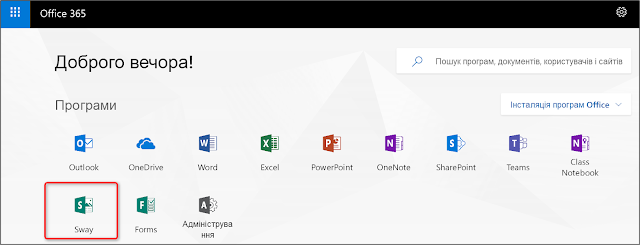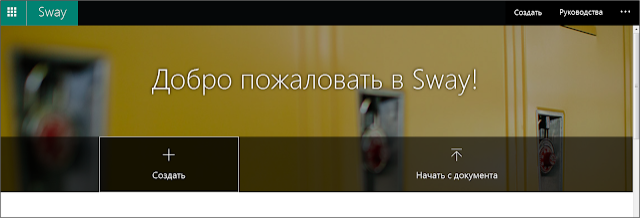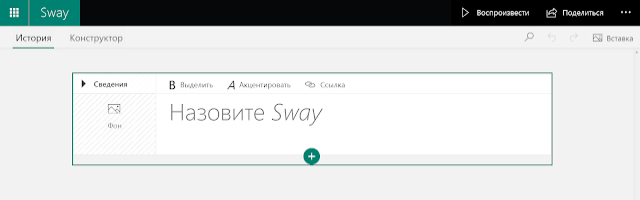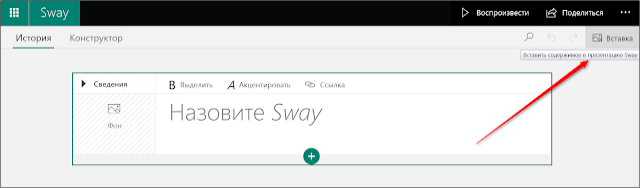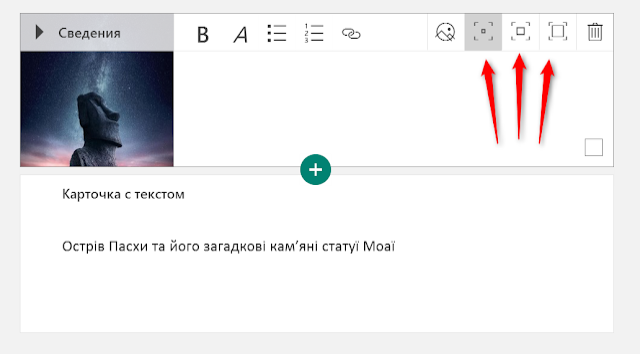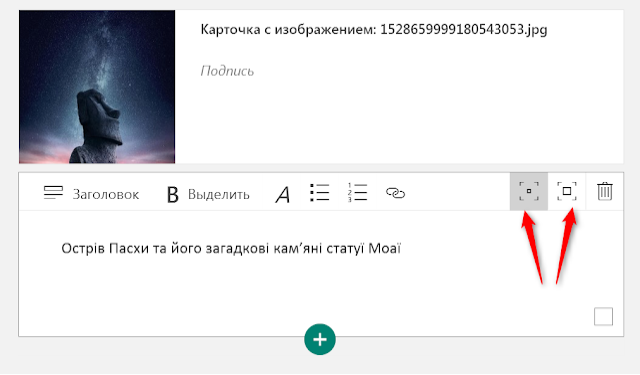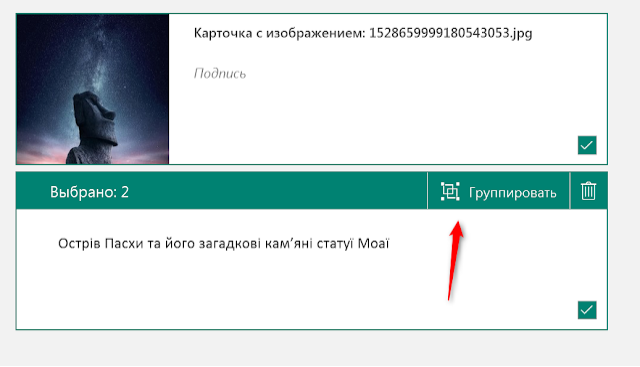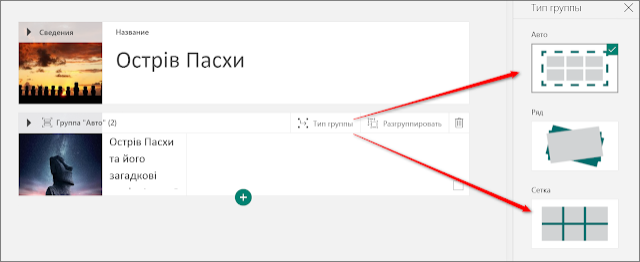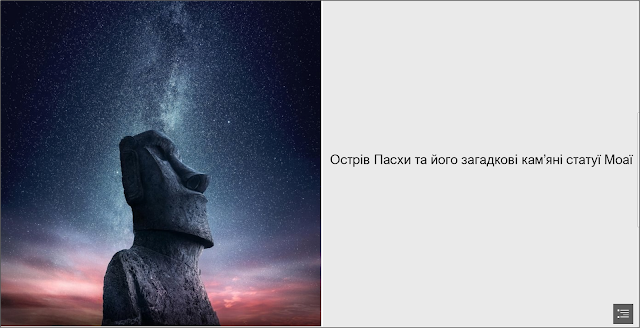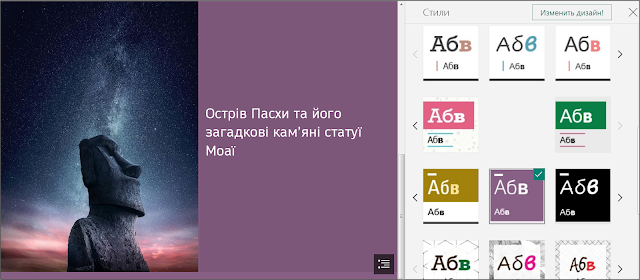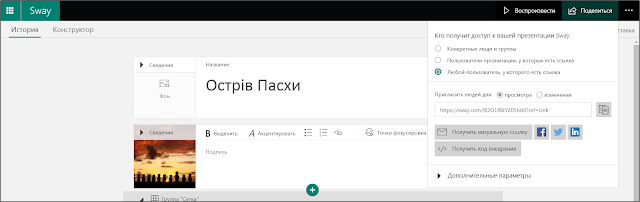Майстер-клас з інформатики - "Microsoft Sway - презентації онлайн"
Ви ще не працювали з Microsoft Sway? Корисно буде спробувати. Це цікава нова можливість створювати презентації, які будуть розміщуватися в Інтернеті, їх зручно переглядати з будь-якого пристрою, починаючи від десктопу з великим екраном, закінчуючи мініатюрним смартфоном. Презентація онлайн допоможе Вам опанувати програму швидко.
Microsoft Sway - презентації онлайн
Технології розвиваються стрімко. У 2006 я вперше побачила презентацію Power Point, у 2018 не уявляю без неї жодного заняття. Презентації Power Point стали стандартом за замовчуванням в освіті. Їх із задоволенням освоюють і педагоги, і учні. Вони мають багато можливостей, не складні в використанні, добре програються на комп'ютерах та ноутбуках. Але все змінюється, коли мова заходить про Інтернет та смартфони з невеликим екраном: презентації Power Point в Інтернет не завантажити, окрім того, вони не адаптивні і під розмір екрану підстроюватися не вміють. Але ж більша частина молоді виходить в Інтернет саме з телефонів.
Для вирішення даного протиріччя корпорація Microsoft влітку 2015 року створила онлайн-презентації Sway. Це безкоштовний хмарний сервіс, який дозволяє створити онлайн-презеннтації для представлення в Інтернеті.
Давайте поглянемо з чим маємо справу.
Так виглядає презентація Sway https://sway.com/hgHP3GMF05ku7Q7X
Для порівняння, вона ж, завантажена в Google Презентації: https://goo.gl/yuSVbr
Помітно, що в Sway змінилася структура презентації, вона вже не складається з окремих слайдів, різні частини презентації плавно перетікають одна в одну. Загальне враження: розробники значно переоцінили інтуїтивність інтерфейсу та простоту і доступність освоєння Sway – дві-три години на те, щоб розібратися з даним сервісом, все ж доведеться витратити.
А коли в загальних рисах зрозуміла як з ним працювати, виявилося, що можливостей в нього значно менше, ніж сподівалася. Проте є й переваги.
Передусім, це ті самі хмарні технології, на використання яких нас націлюють і які вважаються надзвичайно перспективними. По-друге, деякі сайти, наприклад, education.microsoft.com заохочують створення розробок уроків саме у Sway. Нарешті, це щось нове, оригінальне, незвичне.
Початок роботи.
Презентації Sway доступні на сайті https://sway.com/
Якщо навчальний заклад використовує пакет Office 365, презентації Sway входять до його складу:
Відкриваємо сайт і бачимо, що нам пропонують створити презентацію Sway з нуля, або конвертувати в презентацію існуючий документ в форматі .doc, .pdf, .ppt, .pptx
Виникло бажання не витрачати час на освоєння нового інструменту, якщо можна просто завантажити на сайт готову презентацію Power Point, проте результат не порадував. Після конвертації презентація перетворилася в досить дивний Sway з хаотичним розміщенням фото і підписів. Тож освоювати онлайн-презентації Sway все рівно довелося, щоб мати змогу редагувати завантажені презентації Power Point.
Отже, починаємо зі створення нової презентації.
Нам одразу пропонують дати їй назву
Як бачимо, презентація складається не зі слайдів, а з карток.
Кожна картка може містити заголовок, текст, гіперпосилання, фото, відео, аудіо.
Картки можна групувати між собою.
Шукаємо можливість додати до першої картки фонове зображення.
Кнопка для додавання контенту знаходиться праворуч вгорі:
Потім обираємо вкладку Рекомендовані і нарешті Мій пристрій, якщо хочемо завантажити файл з комп'ютера
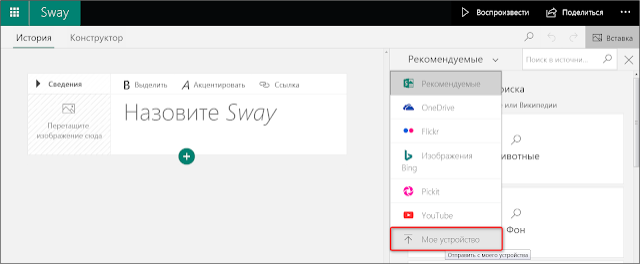
Є й інші можливості, наприклад, знайти потрібний файл в пошуковику Bing, або завантажити відео з You Tube.
На кожній картці розміщується тільки один якийсь об'єкт. Виключення - картка із заголовком, на ній може бути і текст і фонове зображення. Власне, на будь-якій картці з зображенням можна додати підпис, але він буде дуже невеликим за розміром тексту й непрезентабельним. Тому для тексту доречно відвести окрему картку.
Усього можливо обрати три розміри фото - маленьке, середнє та в повний екран:
... і два розміри шрифту - звичайний і збільшений
Для додавання нової картки натискаємо на зелений плюс внизу посередині.
Картки, що утворюють одну групу, наприклад фото, і текст, який воно ілюструє, доцільно об'єднати. Для цього натискаємо на картку, тим самим виділяючи її, і на прямокутник у правому нижньому кутку цієї картки. Потім на другу картку. Потім на кнопку Групувати:
Є можливість обрати тип групування
Так виглядає автоматичне групування (текст знаходиться під фото):
А так - групування Сітка (текст поряд з фото)
При цьому розмір фото обираємо найбільший, на весь екран.
Щоб змінити оформлення презентації, переходимо на вкладку Конструктор і в правому верхньому кутку натискаємо на значок палітри з написом Стилі:
Всього доступно сім основних стилів, в кожному п'ятдесят варіантів оформлення.
Колір фону і шрифту визначаються обраним стилем, змінити їх за власним бажанням неможливо.
Після того, як презентація завершена, натискаємо Поділитися:
Звертаємо увагу, що доступ повинен мати кожен, у кого є посилання, інакше презентацію бачитимуть тільки авторизовані користувачі.
Також презентацію можна вбудувати на інший сайт, або поділитися нею в соціальних мережах.
У презентацію можна вбудувати форму, це досить цікава можливість.
Приклад учнівської презентації з вбудованою формою: https://sway.com/Uw6BxvH3SXlIUNyl
Даний приклад доводить доцільність використання презентацій Microsoft Sway для оформлення учнівських проектів.

про публікацію авторської розробки
Додати розробку